يحتوي G3 على كاميرا رائعة جدًا ، ولكن إليك بعض النصائح لتحقيق أقصى استفادة منها
حصل LG G3 على الكثير من الفضل في الكاميرا الرائعة. من جودة الصورة العامة إلى التركيز بالليزر والفيديو فائق الدقة ، يمكن لهذا الهاتف فعل أي شيء تريده في قسم التصوير. عند تشغيل الكاميرا لأول مرة ، لن تظهر لك كل ميزة على الفور ، على الرغم من ذلك - نحن هنا للمساعدة في ذلك.
اقرأ جيدًا واطلع على أهم ثماني نصائح وحيل لتحقيق أقصى استفادة من كاميرا LG G3.
1. قم بتشغيل الكاميرا باستخدام زر الصوت

عندما يحدث شيء ما وتحتاج إلى تشغيل الكاميرا بسرعة ، فقد تكون أسرع طريقة للقيام بذلك هي الضغط باستمرار على زر خفض الصوت في الجزء الخلفي من G3. عند إيقاف تشغيل الشاشة ، اضغط مع الاستمرار لمدة ثانيتين على الزر وسيهتز هاتفك ، ثم قم بتشغيل الكاميرا. سوف تصعد وتطلق النار في وقت قصير.
2. أضف مفتاح مصراع حقيقي
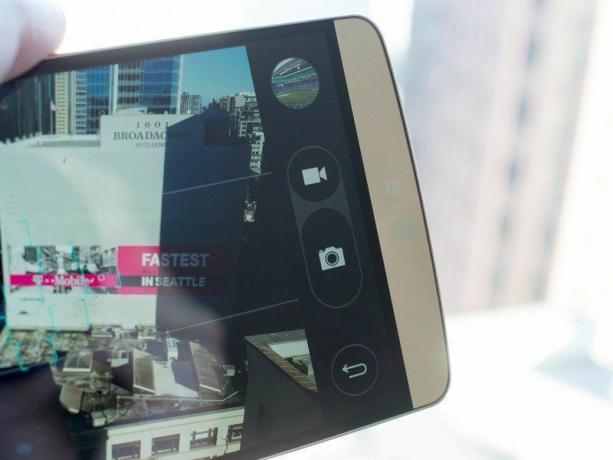
عندما تفتح كاميرا LG G3 لأول مرة ، قد تلاحظ شيئًا ما - حسنًا ، كل شيء - مفقود من عدسة الكاميرا القياسية. بشكل افتراضي ، أخفت LG جميع عناصر التحكم غير الأساسية لتسهيل فتح الكاميرا والتقاط صورة ، ولكن في بعض الأحيان تريد المزيد من التحكم.
اضغط على زر القائمة الكاملة (ثلاث نقاط رأسية) في زاوية الواجهة ، وسوف يتبدل في جميع عناصر الواجهة الإضافية من أجلك للعبث ، بما في ذلك مفتاح الغالق المناسب وزر تسجيل الفيديو على جانب واحد والإعدادات والوضع وتبديل الكاميرا وزر الفلاش على آخر. بمجرد إظهار مفتاح الغالق ، سيؤدي النقر على الشاشة ببساطة إلى قفل التركيز على تلك البقعة بدلاً من التركيز والتقاطها.
3. أهم الإعدادات

سيؤدي الضغط على ترس الإعدادات إلى الكشف عن بعض الإعدادات السريعة التي يجب أن تعرفها. في هذه القائمة ، يمكنك تبديل خطوط الشبكة ، ومؤقت التصوير ، والغالق الذي يتم تنشيطه بالصوت ، وأوضاع HDR ، وكذلك تحديد جودة الفيديو والصورة.
من المحتمل أن ترغب في تحديد أعلى دقة ممكنة لصورك ، ولكن اختر بين نسب العرض إلى الارتفاع W10M (عريض) و 13 M (القياسي) بناءً على ما تفضله. الفيديو هو 1080 بكسل بشكل افتراضي ، ولكن يمكنك رفع ذلك إلى UHD (3840 × 2160) إذا كنت تريد عرض مقاطع فيديو عالية الدقة.
بالنسبة إلى HDR (النطاق الديناميكي العالي) ، سيرغب معظم الأشخاص في ترك G3 في وضع "HDR Auto" ، حيث سيختار الهاتف ما إذا كان يحتاج إلى استخدام HDR متعدد التعريضات لزيادة سطوع الصورة أو لا. في مشاهد ضوء النهار الساطع ، ستحصل على أوقات التقاط سريعة للقطات بخلاف HDR ، وفي ظروف الإضاءة المنخفضة ستحصل على ألوان قوية ومقلصة من تقنية HDR الكاملة.
4. التبديل بين أوضاع التصوير

يوفر G3 عددًا قليلاً من أوضاع التصوير المختلفة للاختيار من بينها ، والتي يمكنك العثور عليها خلف زر "الوضع" بجوار ترس الإعدادات. تمنحك ميزة "Dual" نمط صورة داخل صورة لقطة باستخدام كلتا الكاميرتين ، وتتيح لك ميزة Panorama تصوير لقطات واسعة للغاية ، سوف يتيح لك Magic Focus اختيار المكان الذي تريد فيه زيادة حدة اللقطة بعد الحقيقة وبالطبع سيقوم Auto بكل شيء من أجله أنت.
5. قم بالتبديل بسرعة إلى الكاميرا الأمامية

قد تعتقد أنه من السهل التبديل بين الكاميرا الأمامية والخلفية - ما عليك سوى النقر على زر الفائض لإظهار الواجهة ، ثم الوصول لأعلى والضغط على زر تبديل الكاميرا. ولكن هناك طريقة أسهل: ما عليك سوى التمرير عبر شاشة تحديد المنظر في أي اتجاه وسيتحول الهاتف إلى الكاميرا الأخرى. اسحب مرة أخرى في أي وقت ، وستعود مرة أخرى.
6. إدارة الفلاش

هناك ثلاثة أوضاع فلاش على كاميرا LG G3 - تلقائي وتشغيل وإيقاف - للاختيار من بينها. يعمل كل منها تمامًا كما تتوقع ، وسيختار معظم الأشخاص تركه في وضع التشغيل التلقائي. يمكنك التبديل بين الأوضاع الثلاثة باستخدام زر الفلاش بين القائمة وأزرار تبديل الكاميرا.
ستلاحظ أيضًا أن الفلاش غير متوفر عند استخدام HDR ، مما يضيف ضوءًا إضافيًا من تلقاء نفسه باستخدام تعريضات متعددة. إذا كان الجو مظلمًا بشكل خاص وتحتاج إلى إضافة ضوء إضافي ، فانتقل إلى وضع تصوير آخر لتشغيل الفلاش.
7. التصوير في وضع الاندفاع
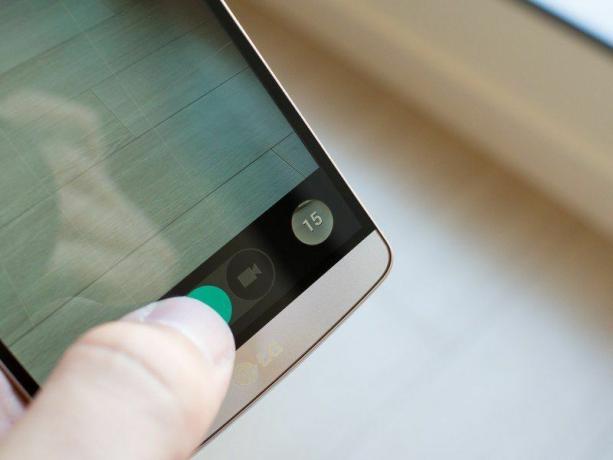
في بعض الأحيان ، عندما تلتقط صورًا لهدف سريع الحركة ولا يمكنك تفويت لحظة واحدة ، سترغب في الاستفادة من وضع الاندفاع. عندما يظهر هذا الموقف ، ما عليك سوى الضغط مع الاستمرار على مفتاح الغالق وسوف يلتقط الهاتف أكبر عدد ممكن من اللقطات بالتتابع حتى تترك المفتاح.
عندما تذهب لعرض الصور في وضع الاندفاع ، سيتم تجميعها معًا في المعرض - انقر فوق المجموعة لعرضها كل إطار ، وعندما تجد واحدًا (أو خمسة) تريده ، اضغط على زر حفظ لفصله عن مجموعة. كن حذرًا هنا - سيؤدي النقر على "حذف" من المعرض إلى حذف كل لقطة في تلك اللقطات المتتالية إذا لم تقم بحفظ الإطارات التي تريدها.
8. احفظ الصور ومقاطع الفيديو على بطاقة SDcard

إذا اخترت الاستفادة من فتحة بطاقة SDcard الخاصة بـ G3 لتوسيع مساحة التخزين الداخلية ، فستتمكن من إجبار الهاتف على حفظ الصور والفيديو على تلك البطاقة الخارجية. بعد إدخال بطاقة SD لأول مرة عند تشغيل الكاميرا ، ستحصل على مربع حوار حيث يمكنك الاختيار حفظ في SDcard ، ولكن إذا غيرت رأيك في أي وقت ، يمكنك التبديل بسرعة بين الداخلي والخارجي تخزين.
اضغط على أيقونة الترس ، وانقر على أيقونة القاع (أو اليسار في الوضع الرأسي) للتبديل بين SD (SDcard) والتخزين الداخلي (IN).
لمزيد من المعلومات ، راجع صفحة تعليمات LG G3 الخاصة بنا ، وقم بالتأرجح بجانب منتديات G3!
